スマートロックのSwitchBot ロックを購入して玄関に二つ設置したらかなり便利だったで書いたように、家の玄関にSwitchBot ロックを設置しています。
購入してから5カ月ほど経過をしましたが、電池残量が少ないというアラートが出るようになりましたので、電池交換をしました。
解錠時にアラート音が鳴りランプが光る
SwitchBot アプリの方にも確かに「ツインロック:電池が切れています。電池交換または充電してください。」というアラートが表示されています。
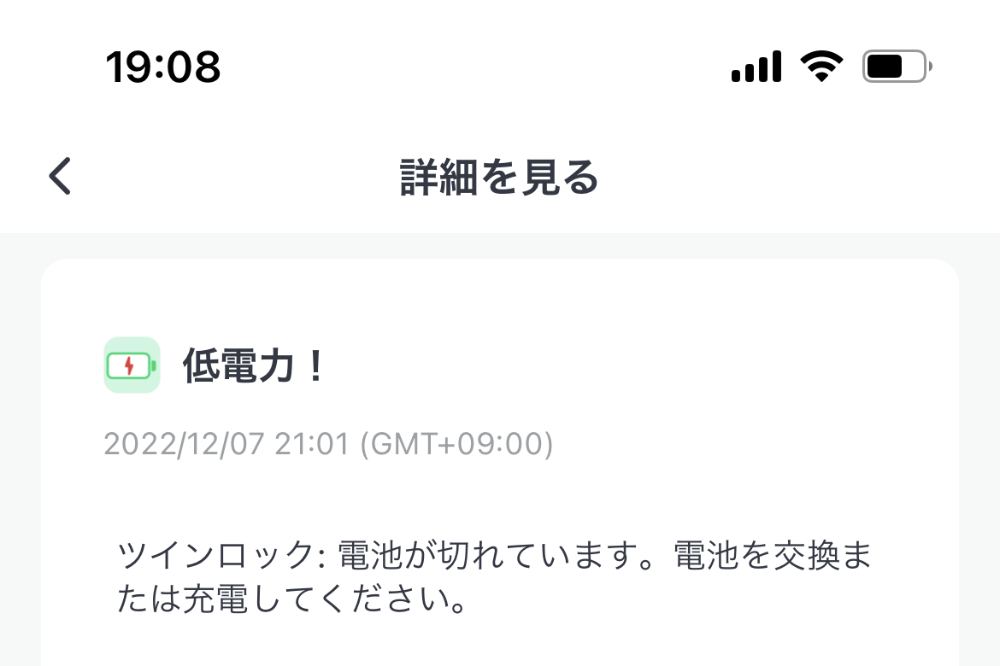
通知が来たからといってSwitchBot ロックが使えなくなるわけではなく、SwitchBot ロックの電池残量が20%を切っている状態です。
そのため、SwitchBot アプリでの施錠解錠はできますし、鍵を使っての解錠もできます。
しかし、解錠をする度に15秒間「ピーピー」というアラート音が鳴って、赤い表示ランプが点灯しますが、このアラート音がうるさい。
そのため、すぐに電池を購入しました。
リチウム電池 CR123Aを購入
SwitchBot ロックで使えるのは、リチウム電池 CR123Aです。

私は、富士通 カメラ用リチウム電池3V 2個パック CR123AC(2B)Nを購入しましたが、カメラ用と書いてあるようにちょっと特殊なサイズですよね。

さらに、時間差で購入したもう一つのSwitchBot ロックの電池もしばらくしたら切れると思われますので、予備としてPanasonic CR123A リチウム電池 1550mAh (8本組) [並行輸入品]を購入しました。
SwitchBot ロックの電池を交換
電池が届きましたので、SwitchBot ロックの電池を交換します。

扉に貼り付けているSwitchBot ロックの電池ボックスの蓋を、スライドさせて開けます。

購入した時に入れた電池を取り出し。

購入したCR123Aに入れ替えて、蓋を閉めれば交換は完了です。
ツインロックの場合には電池交換だけでは動かない
電池交換は簡単ですが、SwitchBot ロックをツインロックで使っている場合には、電池を入れ替えただけでは動作しませんでした。
SwitchBot アプリの画面を見ると、未設定となっています。
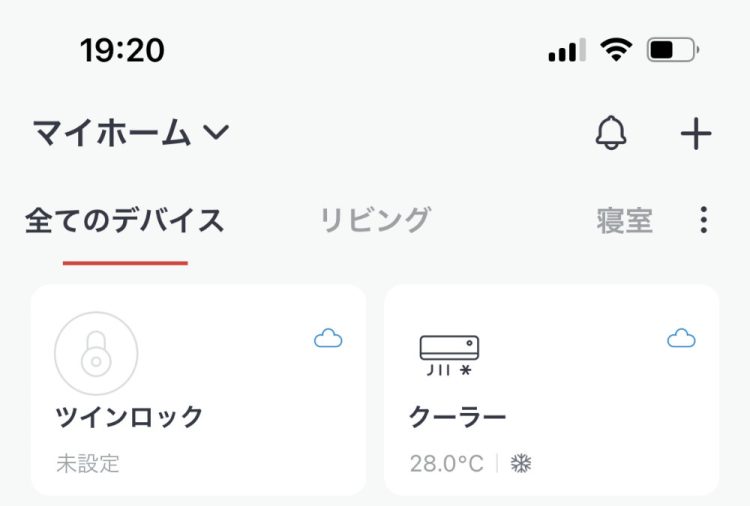
ツインロックをタッチすると、ツインロックで「校正エラー、「解錠・位置の校正」へ」というアラートが表示されています。
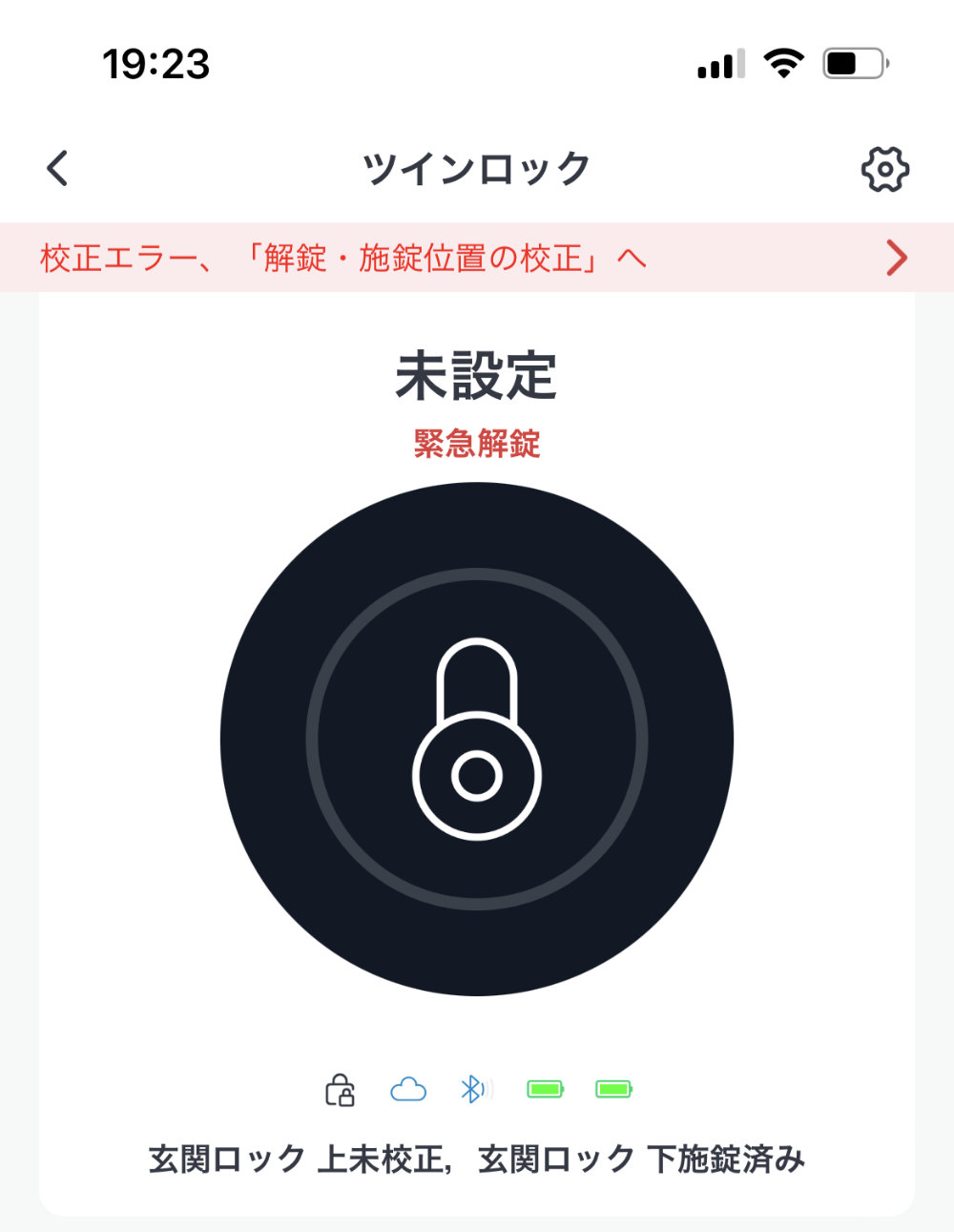
また、下部には電池を交換した玄関ロック 上が未校正という表示がされています。
そのため、上部のアラートにある「>」をクリックして、校正を行います。
解錠・施錠の校正
まず、ドアを閉め、手動で施錠してから「次へ」をクリックします。
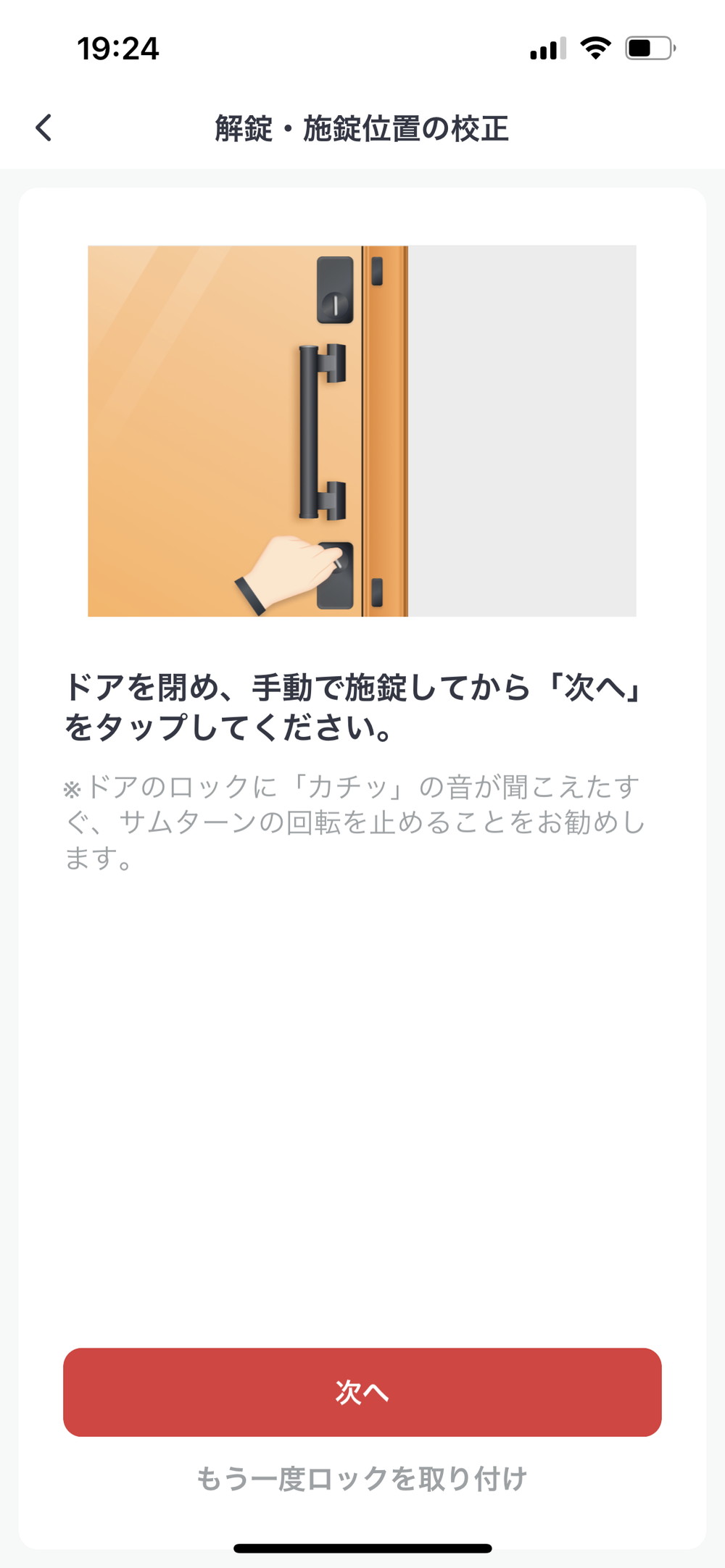
次に、手動で解錠し、「次へ」をクリック。
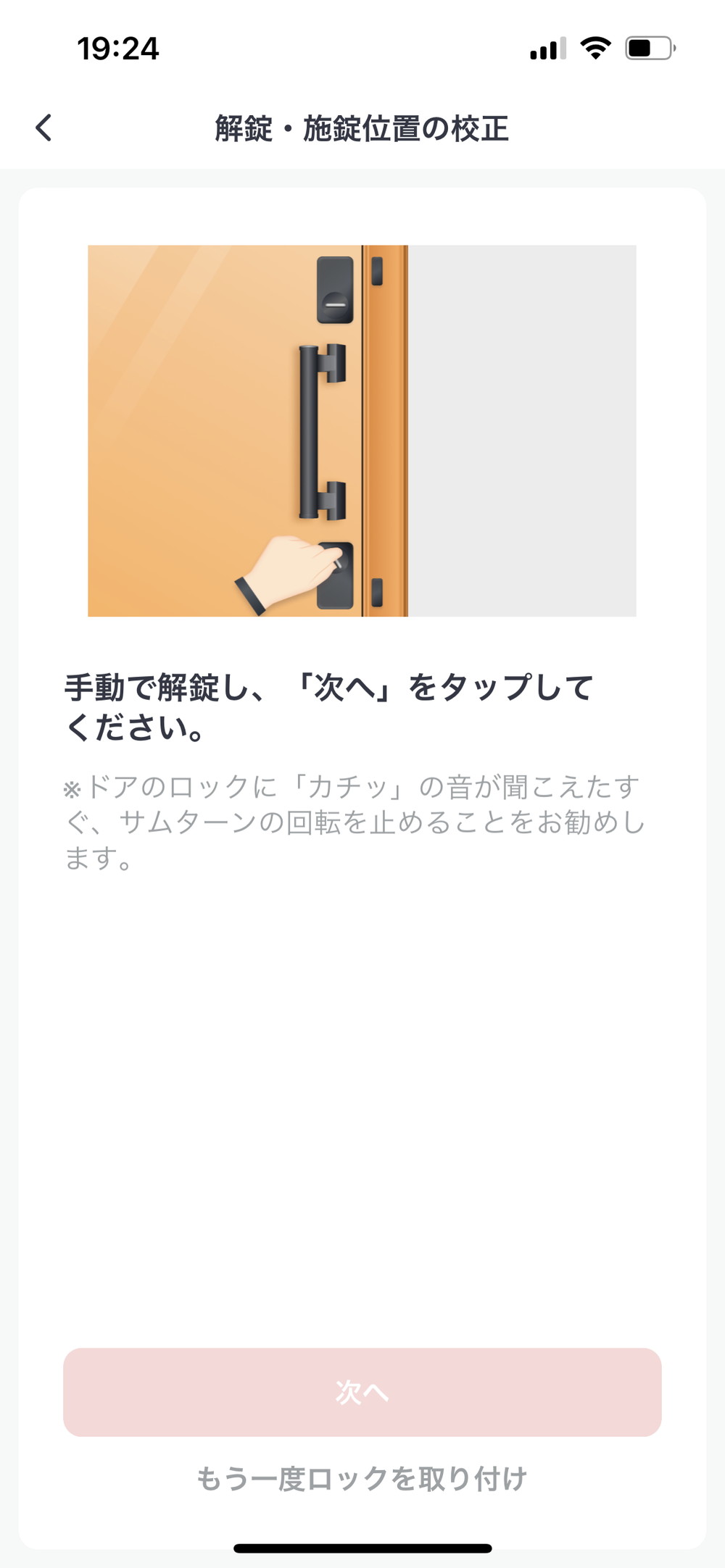
ドアを開け、手動で施錠してから、ドアをドア枠に押し付けて、同時に「次へ」をクリック。
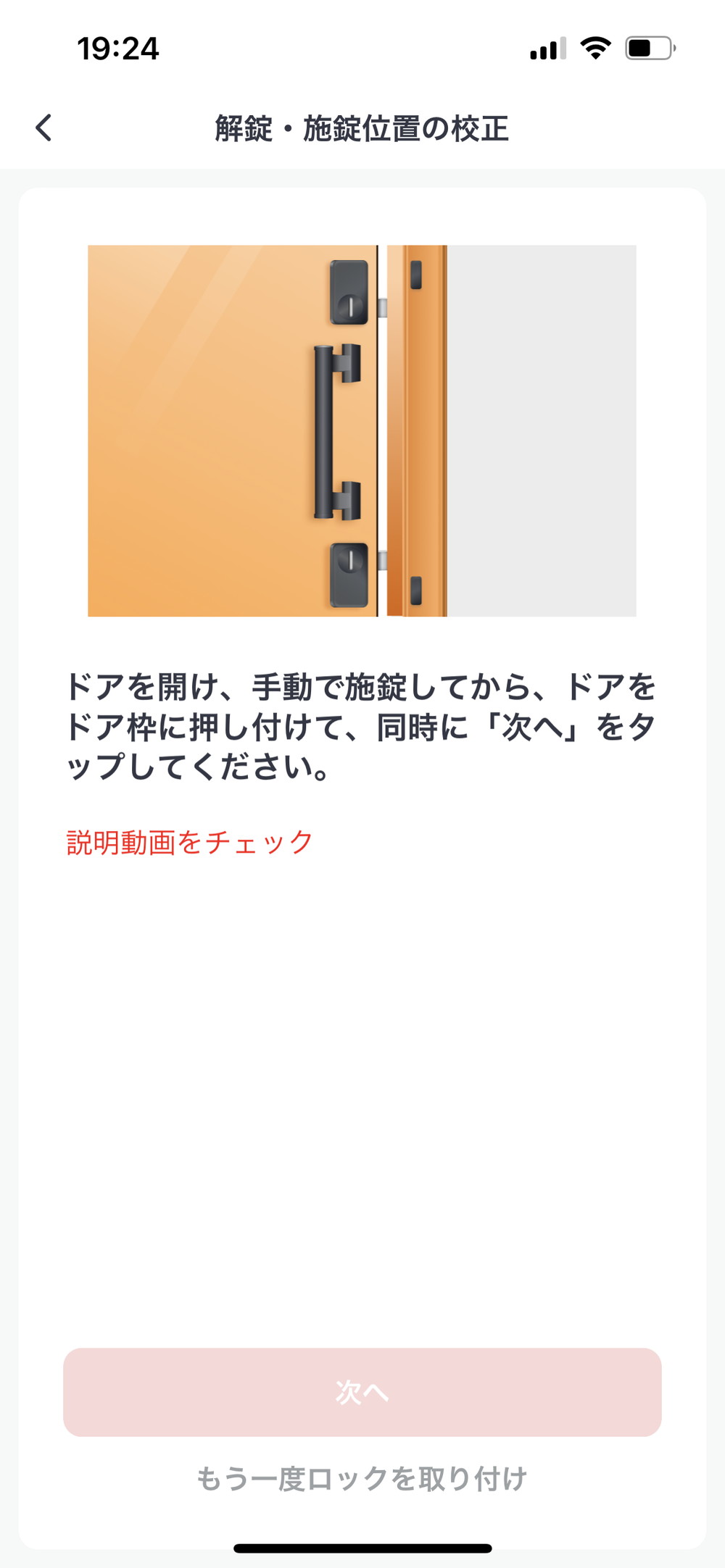
ドアが少し開いた状態で、「解錠テスト」をクリック。
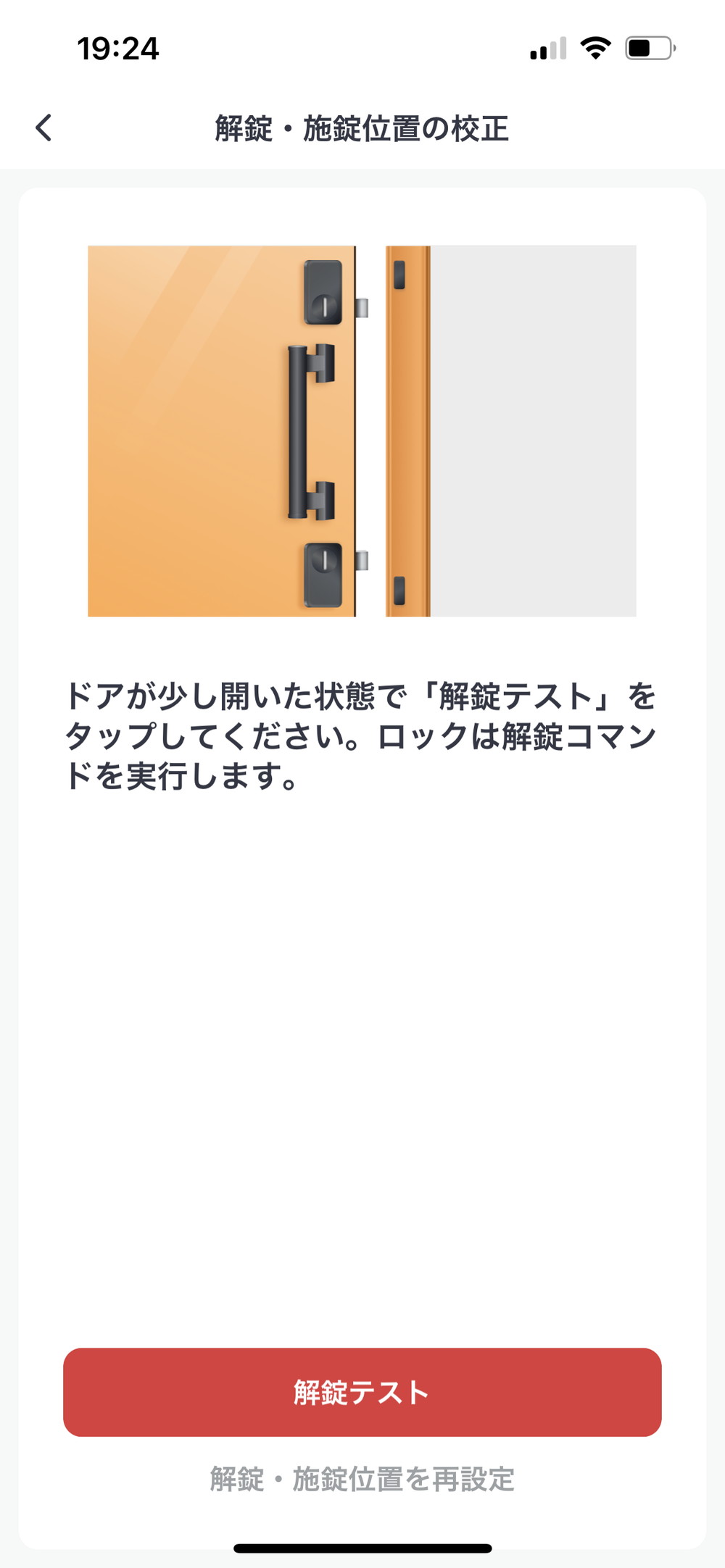
ドアを閉め、「解錠テスト」をクリック。
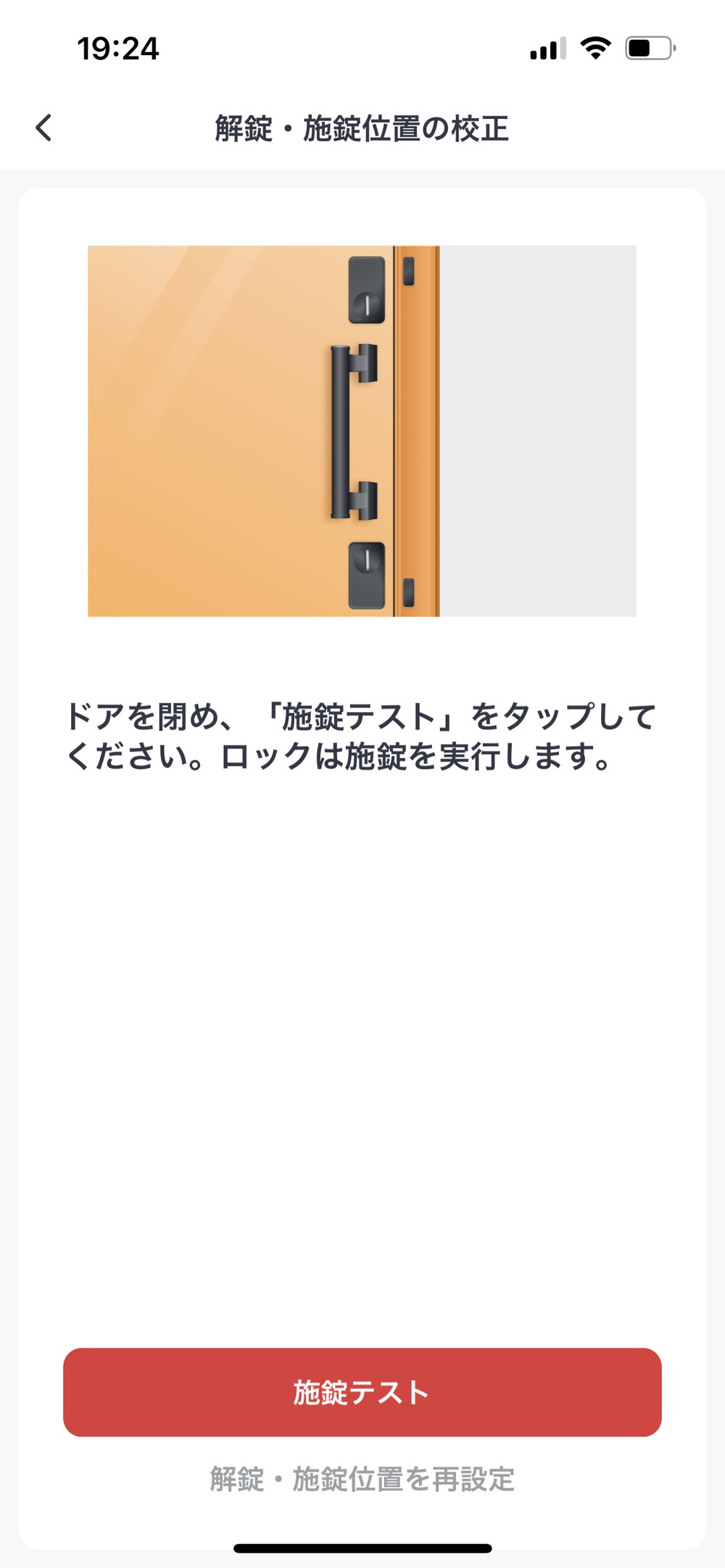
これで、解錠・施錠の校正は終了です。
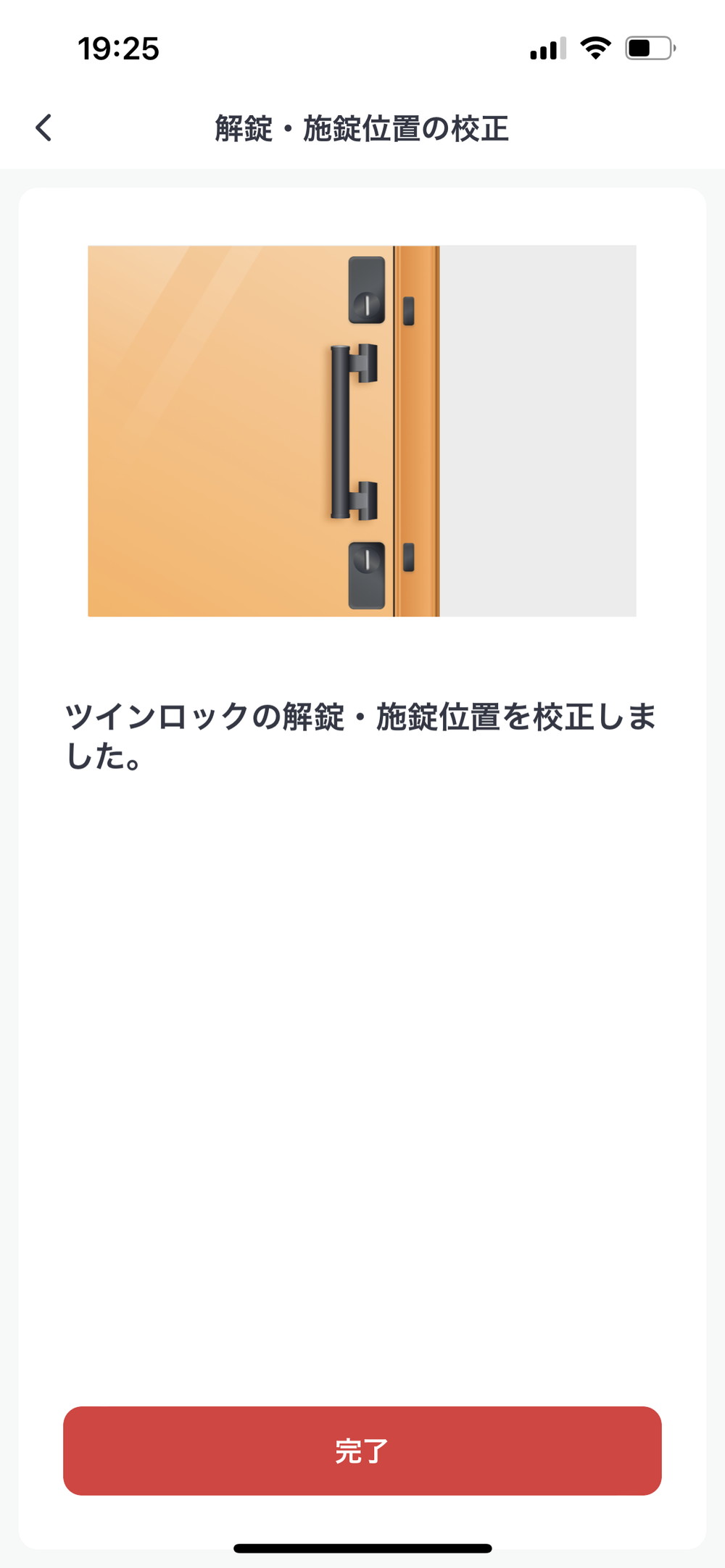
無事にSwitchBot ロックが使えるようになりました。




![CR123A リチウム電池 1550mAh (8本組) [並行輸入品]](https://m.media-amazon.com/images/I/510rEB2d3wL._SL160_.jpg)




